Владимир Верстак - 3ds Max 2008. Секреты мастерства
- Название:3ds Max 2008. Секреты мастерства
- Автор:
- Жанр:
- Издательство:Издательство «Питер»046ebc0b-b024-102a-94d5-07de47c81719
- Год:2008
- Город:Санкт-Петербург
- ISBN:978-5-388-00082-8
- Рейтинг:
- Избранное:Добавить в избранное
-
Отзывы:
-
Ваша оценка:
Владимир Верстак - 3ds Max 2008. Секреты мастерства краткое содержание
Узнайте секреты профессиональной работы в 3ds Max 2008 от настоящего мастера своего дела! Автор – профессионал трехмерного дизайна. Его оригинальный подход к созданию объектов и сцен, к моделированию и визуализации будет полезен и специалисту, и начинающему пользователю. Вы узнаете обо всех возможностях новейшей версии лучшего 3D-пакета, в том числе и скрытых от непосвященных. Особое внимание уделено моделированию: вы начнете с простейших объектов и завершите созданием трехмерного автомобиля.
3ds Max 2008. Секреты мастерства - читать онлайн бесплатно ознакомительный отрывок
Интервал:
Закладка:
6. В этом же свитке щелкните на образце белого цвета и в появившемся окне Color Selector (Выбор цвета) установите «холодный» цвет в диапазоне от темно-зеленого до темно-коричневого. В моем случае это цвет с такими значениями: Red (Красный) – 86, Green (Зеленый) – 85 и Blue (Синий) – 50.
Выполните тестовую визуализацию и обратите внимание на то, как изменился цвет в затененных участках объекта (рис. 14.132). Применение карты Falloff (Спад) позволило получить более естественный и глубокий цвет в области собственной тени.

Рис. 14.132.Визуализация модели головы после применения карты Falloff (Спад)

Улучшить конечное изображение и повысить его реалистичность можно, не только создавая сложные составные материалы, используя трассировку лучей и другие стандартные возможности программы 3ds Max, но и при помощи подключаемых модулей. Например, для визуализации изображения, представленного на рис. 14.133, был использован визуализатор V-Ray.
ПРИМЕЧАНИЕ
Для анализа созданного материала модели головы загрузите файл texturing_end.max, который находится в папке Examples\Глава 14 прилагаемого DVD.

Рис. 14.133.Изображение, полученное при помощи модуля V-Ray

Создание волос
Выполняя предыдущие упражнения данной главы, вы научились моделировать и текстурировать голову человека. Остался последний шаг на пути к целостному портрету – волосы. Рассмотрим, как делаются волосы при помощи стандартного модификатора Hair and Fur (Волосы и мех).
Для выполнения упражнения откройте построенную и текстурированную ранее модель головы, которую можно найти на прилагаемом к книге DVD в папке Examples\Глава 14. Файл называется texturing end.max.
Прежде чем применить модификатор построения волос, необходимо выполнить некоторые подготовительные операции. В первую очередь следует оставить для работы только один объект – модель головы. Для этого в любом из окон проекций выделите объект Head и, щелкнув на нем правой кнопкой мыши, выберите из списка контекстного меню строку Hide Unselected (Спрятать невыделенное). Далее необходимо определить область модели, на которой эти волосы будут расти. Для этого можно воспользоваться модификатором Mesh Select (Выделение сетки), с помощью которого следует выделить область, соответствующую естественному росту волос. Можно также построить сплайны, которые будут определять длину, направление и форму прически. Второй способ предполагает большую свободу в моделировании прически, поэтому им и воспользуемся.
Прежде чем строить сплайны для формы волос, рассмотрим некоторые моменты, связанные с таким построением:
■ все сплайны должны принадлежать одному объекту;
■ начало сплайнов (первая точка) должно находиться в начале роста волос (волосы строятся от корней);
■ при построении волос модификатор Hair and Fur (Волосы и мех) производит линейную интерполяцию между соседними сплайнами, в связи с чем необходимо иметь достаточное количество сплайнов для создания прически нужной формы;
■ интерполяция ведется с учетом порядковых номеров сплайнов, поэтому сплайны необходимо либо строить в строгой последовательности, либо после построения изменить порядок их следования.
Начните построение сплайнов, для чего выполните команду меню Create ► Shapes ► Line (Создание ► Формы ► Линия). Начните строить сплайн с лобной части головы и продлите его вниз вдоль правой стороны лица (рис. 14.134).
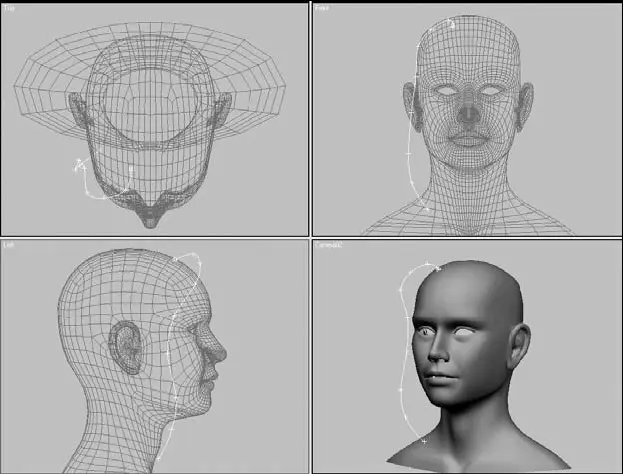
Рис. 14.134.Первый сплайн, определяющий форму волос
Проверьте положение сплайна во всех окнах проекций – он должен иметь форму первого локона волос и не должен пересекаться с поверхностью модели головы.
СОВЕТ
При создании сплайнов можно использовать минимальное количество вершин для построения базовой формы локона волос с последующим наращиванием вершин до необходимого количества.
Постройте новый сплайн на затылочной части головы или копируйте и подредактируйте созданный.
Продолжите построение сплайнов с таким расчетом, чтобы по периметру головы расположилось от 10 до 15 сплайнов (рис. 14.135).
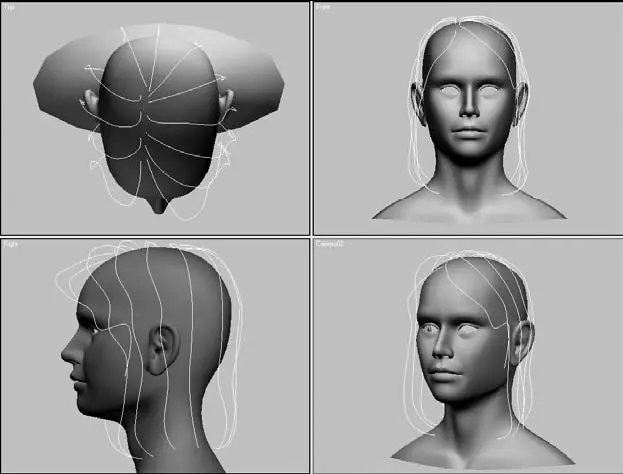
Рис. 14.135.Форма и расположение сплайнов относительно модели головы
После построения сплайнов убедитесь, что они принадлежат одному объекту и располагаются по номерам в порядке следования. Если этого не произошло в процессе построения (я при построении новых кривых копировал сплайны на уровне подобъектов), то выполните следующие действия.
1. Выделите первый сплайн, расположенный справа от лицевой части модели головы.
2. В свитке Geometry (Геометрия) щелкните на кнопке Attach (Присоединить), в результате она выделится цветом.
3. В окне проекции Top (Сверху) последовательно выберите все построенные сплайны, продвигаясь по кругу вправо.
Теперь можно применить модификатор для создания волос на основе сплайнов. Для этого выделите построенные сплайны и на командной панели выберите из списка модификаторов строку Hair and Fur (WSM) (Волосы и мех (WSM)).
Прежде чем настраивать отображение, установим источник света, который будет генерировать тень от волос.
ВНИМАНИЕ
Для генерации теней модификатором Hair and Fur (Волосы и мех) используются только направленные источники света типа Target Spot (Направленный с целью) или Free Spot (Направленный без цели), к настройкам которых добавляется свиток с параметрами тени для волос.
Чтобы получить на модели головы тени от волос, выполните следующие действия.
1. В свитке Tools (Сервис) настроек модификатора Hair and Fur (Волосы и мех) щелкните на кнопке Render Settings (Параметры визуализации), в результате откроется окно Environment and Effects (Окружающая среда и эффекты).
2. В одном из окон проекций выделите направленный источник света с именем hair_shadow (в вашем случае это может быть любой другой источник света данного типа).
3. В свитке Hair and Fur (Волосы и мех) окна Environment and Effects (Окружающая среда и эффекты) щелкните на кнопке Add hair properties (Добавить свойства волос), в результате чего к настройкам выбранного источника света добавится свиток Hair Light Attr (Свойства источника света для волос).
4. Проследите за тем, чтобы в области Shadows (Тени) свитка General Parameters (Общие параметры) настроек источника света был установлен флажок On (Включить), а в свитке Hair Light Attr (Свойства источника света для волос) – флажок Light Hair (Освещать волосы). В данном свитке можно увеличить значение параметра Resolution (Разрешение), чтобы получить более качественные тени (рис. 14.136).
Читать дальшеИнтервал:
Закладка:










